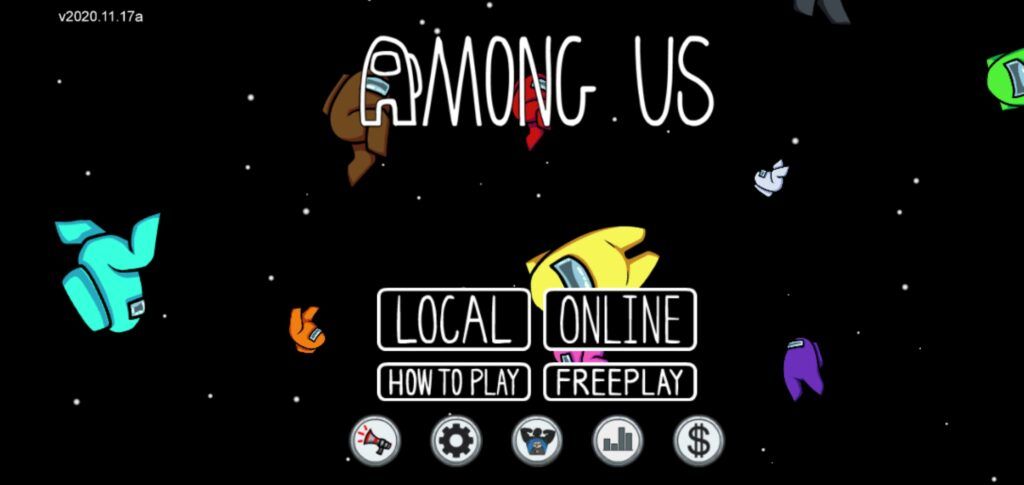၀ င်းဒိုး ၁၀ တွင်မမျှော်လင့်သော Store Exception Error ပေါ်လာသောအခါ၎င်းသည် Windows အသုံးပြုသူများကိုကြောက်လန့်စေသည့် Blue Screen of Death နှင့်အတူလာသည်။ ကံကောင်းထောက်မစွာ, သင်သည်ဤအမှားဖြေရှင်းနိုင်ပါတယ်။

Windows 10 တွင်မမျှော်လင့်သော Store Exception Error ဆိုတာဘာလဲ
၀ င်းဒိုး ၁၀ သည်ထူးခြားစွာတိုးတက်မှုများစွာရှိသော Windows operating system ၏စွမ်းဆောင်ရည်အပြည့်ဝဆုံးဗားရှင်းဖြစ်သည်။ မည်သို့ပင်ဖြစ်စေ၊ တိုးတက်မှုများရှိသော်ငြားသင်မလိုချင်သောခြွင်းချက်များနှင့်အမှားအယွင်းများရှိနေသေးသည်။ ဥပမာ - မမျှော်လင့်သောစတိုးဆိုင်ချွင်းချက်အမှားကဲ့သို့သောသင့်ကွန်ပျူတာကိုပေါ်လာတိုင်းအမြဲတမ်းပြန်လည်စတင်ရန်ဖြစ်သည်။
မမျှော်လင့်သော Store Exception Error သည်အပြာရောင်သေခြင်း (BSOD) ဖြစ်သည်။ ၄ င်းတွင်မတူညီသောဗားရှင်းများနှင့်အမှားအယွင်းများကိုဖြစ်စေသည့်အကြောင်းအရင်းသို့မဟုတ်သင်၏ကွန်ပျူတာမော်ဒယ်ပေါ်မူတည်သည်။
ဘုံအမှားမက်ဆေ့ခ်ျကပြောပါတယ်
မြန်ဆန်စွာ ၀ င်ရောက်နိုင်သော ၀ င်းဒိုးများကိုမည်သို့ပိတ်ရမည်နည်း
သင်၏ PC သည်ပြproblemနာတစ်ခုဖြစ်ပြီးပြန်လည်စတင်ရန်လိုအပ်သည်။ ကျွန်ုပ်တို့သည်မှားယွင်းသောအချက်အလက်အချို့ကိုကောက်ယူစုဆောင်းပြီးနောက်သင့်အတွက်ပြန်လည်စတင်ပါလိမ့်မည်။
များသောအားဖြင့်သင်သည်ကွန်ပျူတာကိုအသုံးပြုနေစဉ်အတွင်းမမျှော်လင့်သောစတိုးဆိုင်အမှားပေါ်လာသည်။
- သာမန်ကွန်ပျူတာအသုံးပြုမှု
- မမျှော်လင့်သောစတိုးဆိုင်ချို့ယွင်းချက်အမှား hard drive, သင်၏ hard drive သို့မဟုတ် SSD နှင့်ဆက်စပ်သော SSD
- ဂိမ်းကစားစဉ်မမျှော်လင့်သော Store မှချွင်းချက်အမှား
- အပြာရောင်မျက်နှာပြင်မျှော်လင့်မထားသောစတိုးဆိုင်ချွင်းချက်အမှား, များသောအားဖြင့်ဟာ့ဒ်ဝဲဆိုင်ရာပြissuesနာများသို့မဟုတ်မောင်းနှင်မှုအမှားကြောင့်ဖြစ်သည်
- မမျှော်လင့်သော Store မှချွင်းချက်အမှားမရှိပါ ကိရိယာအမှား သင်သည်သင်၏စက်ကို Boot လုပ်သောအခါမက်ဆေ့ခ်ျပို့သည်
- သင် application သို့မဟုတ် program တစ်ခုကိုရယူရန်ကြိုးစားသည့်အခါပေါ်ပေါက်လာသည့်မမျှော်လင့်သောစတိုးဆိုင်ချို့ယွင်းချက်အမှားအယွင်းများမှုဖြစ်စဉ်သေဆုံးသည်။
Windows 10 တွင်မမျှော်လင့်သော Store Exception Error ဖြစ်ပေါ်စေသည်
BSOD ၏အကြောင်းရင်းကိုသိရှိရန်မလွယ်ကူပါ။ BSOD ဇာတ်လမ်းများသည် hardware ပိုင်းဆိုင်ရာပြorနာများသို့မဟုတ်ဂရပ်ဖစ်ကတ်ပြားများသို့မဟုတ် hard drives များကဲ့သို့သောပြfailနာများကြောင့်ဖြစ်သည်။
အခြားဖြစ်နိုင်ချေရှိသောအကြောင်းရင်းများမှာ -
- ပျက်စီးနေသော system ဖိုင်များ
- ဆော့ဗ်ဝဲ bug များ
- သင့်ကွန်ပျူတာပေါ်တွင်ဗိုင်းရပ်စ်နှိမ်နင်းရေးပရိုဂရမ်ဖြစ်သည်
- ခေတ်နောက်ကျသောဟာ့ဒ်ဝဲ
Windows 10 တွင်မမျှော်လင့်သော Store Exception Error မည်သို့ပြင်ဆင်ရမည်နည်း
Windows 10 ရှိ Unexpected Store Exception Error ၏အကြောင်းရင်းများသည်ဟာ့ဒ်ဝဲပြorနာများ (သို့) ဆော့ဖ်ဝဲလ်ချို့ယွင်းမှုများဖြစ်စေ၊ သင်အမှားကိုဖြေရှင်းရန်အောက်ပါဖြေရှင်းနည်းများကိုသုံးနိုင်သည်။
Fix # 1: သင်၏ third-party antivirus software ကိုဖယ်ထုတ်ပါ
သုံးစွဲသူအနည်းငယ်ကသူတို့၏ antivirus software သည် Windows 10 ရှိ Unexpected Store Exception Error ကိုဖြစ်ပေါ်စေသည်ဟုဖော်ပြခဲ့သည်။ ၎င်းသည် McAfee ၏ antivirus software နှင့်အထူးသဖြင့်ဆက်စပ်သည်။ ဆော့ဖ်ဝဲကိုဖယ်ရှားခြင်းကိစ္စကိုချက်ချင်းစီစစ်နိုင်သည်။
software ကို uninstall လုပ်ရန်ထုတ်လုပ်သူ၏ညွှန်ကြားချက်များကိုသင်လိုက်နာရန်လိုအပ်သည်။
မှတ်ချက် - Windows 10 မှာ Windows defender လို့ခေါ်တဲ့ဗိုင်းရပ်စ်နှိမ်နင်းရေးဆော့ဖ်ဝဲတစ်ခုပါရှိပါတယ်။ ထို့ကြောင့်သင်၏တတိယပါတီဗိုင်းရပ်စ်နှိမ်နင်းရေးကိုပိတ်ခြင်းသည်သင့်အားအားနည်းချက်များကိုဖော်ထုတ်လိမ့်မည်မဟုတ်ပါ။
iphone မသန်စွမ်းသူများ iTunes နှင့်ချိတ်ဆက်ပါ iPhone 6
Fix # 2: သင်၏ system hardware ကိုစစ်ဆေးပါ

အသုံးပြုသူများစွာပြန်ပို့သည့်အတိုင်းမမျှော်လင့်သောစတိုးဆိုင်ချို့ယွင်းမှုအမှား၏အဓိကအကြောင်းရင်းများထဲမှတစ်ခုမှာစနစ်စက်ပစ္စည်းဆိုင်ရာချို့ယွင်းမှုများဖြစ်သည်။ ဤပြproblemနာကိုဖြေရှင်းရန်သင်၏စက်ပစ္စည်းများကိုစစ်ဆေးရန်လိုအပ်သည်။
သုံးစွဲသူများစွာက hard drive (သို့) SSD ကိုအစားထိုးပြီးနောက်ပြproblemနာပြေလည်သွားသည်ဟုဆိုသည် သင်၏ hard drive ကိုဖြုတ်။ ပြန်လည်ချိတ်ဆက်နိုင်သည်သို့မဟုတ်ဤပြthisနာကိုဖြေရှင်းရန်အခြားကွန်ပျူတာရှိ hard drive ကိုစမ်းသပ်နိုင်သည်။
Fix # 3: Hard disk (SSD) ကျန်းမာရေးစစ်ဆေးပါ
Hard disk ၏ကျန်းမာရေးကိုစစ်ဆေးခြင်းသည်ပြyouနာကိုအလိုအလျောက်ဖြေရှင်းနိုင်ရန်ကူညီလိမ့်မည်။ Hard disk ကိုစစ်ဆေးရန်နည်းလမ်းနှစ်မျိုးရှိသည်။
၀ င်းဒိုး ၁၀ မှသင့် hard disk ကျန်းမာရေးကိုစစ်ဆေးရန်
- Windows ကြယ်ပွင့်ကို right-click လုပ်ပါ t ။
- ရွေးချယ်ပါ ပါဝါရှဲလ် (အဒ်မင်)
- ဒီ command ရိုက်ထည့်ပါ wmic> ထို့နောက်ကိုနှိပ်ပါ ရိုက်ထည့်ပါ
- စောင့်ပါ wmic ပြီးစီးရန် run ဖို့ command ကို။
- ယခုဤ command ကိုရိုက်ပါ။ diskdrive အဆင့်အတန်းကိုရယူပါ၊ ထို့နောက်နှိပ်ပါ ရိုက်ထည့်ပါ
အကယ်၍ hard disk အခြေအနေကောင်းနေလျှင်၊ command prompt တွင်စာတစ်စောင်ကိုသင်တွေ့လိမ့်မည်။ အိုကေ ။
သင်၏ Windows OS သည် SMART သတင်းအချက်အလက်များကိုပြန်လည်ရယူရန်ပြanနာတစ်ခုနှင့်ရင်ဆိုင်ရပါက၎င်းသည် hard disk တွင်ပြissuesနာရှိနေသည်ကိုပြသည်။ ဤသည် command ကိုပြီးစီးပြီးနောက်ပြန်လာကြလိမ့်မည်သည့်မက်ဆေ့ခ်ျကိုထင်ဟပ်လိမ့်မည်။
သင့် hard disk တွင်အခက်အခဲရှိပါကသင်၏ဒေတာများကိုအရံသိမ်းဆည်းထားရန်လိုအပ်ပြီး၎င်းကိုကောင်းမွန်စွာလည်ပတ်သော hard disk တစ်ခုဖြင့်အစားထိုးရန်လိုအပ်နိုင်သည်။
Fix # 4: ပျက်စီးနေသောဖိုင်များအတွက်သင်၏ system ကိုစစ်ဆေးပါ
အကယ်၍ ဟာ့ဒ်ဝဲတွင်အမှားအယွင်းများ (သို့) ပြသနာများမရှိပါကမမျှော်လင့်သောစတိုးဆိုင်ချွင်းချက်အမှားသည်စနစ်ဖိုင်များကြောင့်ပျက်စီးခြင်းဖြစ်နိုင်သည်။ ယင်းသည်မြင့်မားသော command prompt သို့မဟုတ် PowerShell terminal ကို အသုံးပြု၍ Window ၏ built-in system file checker (sfc) command ကို အသုံးပြု၍ ဤမှန်ကန်မှုရှိမရှိစစ်ဆေးနိုင်သည်။
သင့်ကွန်ပျူတာ၏ mac address windows ကိုမည်သို့ရှာဖွေရမည်နည်း 10
- Windows start ကို right-click လုပ်ပါ
- ရွေးချယ်ပါ PowerShell (admin)
- အဘို့အသတိပေးခံရလျှင် အသုံးပြုသူအကောင့်ကာကွယ်မှု၊ ကိုနှိပ်ပါ ဟုတ်တယ်။
- အမျိုးအစား sfc / scannow > ထို့နောက်နှိပ်ပါ ရိုက်ထည့်ပါ ။

command line က system ကို scan ဖတ်ပြီးပျက်စီးသွားတဲ့ file များရှိမရှိစစ်ဆေးပါစေ။ sfc scan သည်မည်သည့်အမှားအယွင်းများကိုမဆိုတွေ့ရှိပြီးပြသခြင်းရှိမရှိကိုပြလိမ့်မည်။
အဘယ်သူမျှမအပြောင်းအလဲများကိုလုပ်ခဲ့ကြသည်ပြန်လည်စတင် windows 10
Fix # 5: Check disk utility ကို run ပါ
check disk utility utility chkdsk မှတစ်ဆင့်သင် disk ၏ကျန်းမာရေးကိုစစ်ဆေးနိုင်သည်။ sfc scan tool ကဲ့သို့ပင် chkdsk သည်သင်၏ system drive ကိုအမှားများအတွက်စစ်ဆေးရန်ကူညီပေးသည်။
- ညာခလုပ်နှိပ်ပါ Windows ကိုစတင်ပါ > ရွေးချယ်ပါ Powershell (အဒ်မင် ), သို့မဟုတ်သင်ရွေးနိုင်သည် command prompt ကို (Adm အတွင်း)
- ကိုနှိပ်ပါ ဟုတ်တယ် နှင့်အတူသတိပေးခံရလျှင် အသုံးပြုသူအကောင့် protectio n ။
- အမျိုးအစား chkdsk နှိပ်လိုက် ရိုက်ထည့်ပါ

မှတ်ချက် - chkdsk Windows tool သည် boot scan အဖြစ်အလုပ်လုပ်သည်။ ဆိုလိုသည်မှာသင့်ကွန်ပျူတာကို reboot လုပ်ရန်နှင့် Windows boots မတိုင်မီ tool သည်သင့် drive ကိုစကင်ဖတ်စစ်ဆေးရန်လိုအပ်သည်။ စကင်ဖတ်စစ်ဆေးနေစဉ်အတွင်းပconflictsိပက္ခများမရှိကြောင်းသေချာစေရန်ဖြစ်သည်။ chkdsk သည်၎င်းတို့အားအလိုအလျောက်ဖြေရှင်းလိမ့်မည်ဆိုသည့်ပြissuesနာများကိုရှာဖွေတွေ့ရှိပါက၎င်းကိုပြီးဆုံးသောအခါ Windows ကိုအလိုအလျောက် boot လုပ်ပါ။
Fix # 6: Windows သို့မဟုတ် driver update များကိုစစ်ဆေးပါ

BSOD များကိုဖြစ်ပေါ်စေသောစနစ်ပconflictsိပက္ခများသည်ခေတ်မမီတော့သောဆော့ဝဲလ် (သို့) driver များကြောင့်ဖြစ်နိုင်သည်။ သင်ကြုံတွေ့ရပါတယ်ဆိုပါက မမျှော်လင့်သောစတိုးဆိုင်ခြွင်းချက် သင့်ကွန်ပျူတာပေါ်တွင်မှားယွင်းမှုရှိပါက Windows updates များသို့မဟုတ်ရရှိနိုင်သော driver updates များကိုစစ်ဆေးရန်အရေးကြီးသည်။
Windows နှင့် driver update များသည်များသောအားဖြင့် software ၀ ယ်ခြင်းများအတွက်အရေးကြီးသောပြင်ဆင်မှုများနှင့် BSOD အမှားများကိုရပ်တန့်စေနိုင်သည့်အရေးကြီးသော PC တိုးတက်မှုများပါရှိသည်။
- ကိုနှိပ်ပါ Windows ကိုစတင်ပါ > ရွေးချယ်ပါ ချိန်ညှိချက်များ
- ရပြီ နောက်ဆုံးသတင်းများနှင့် Securit Y
- ကိုနှိပ်ပါ Windows Update ကို ဘယ်ဘက် pane ပေါ်မှာ။
- ဒေါင်းလုပ်ချပြီးတပ်ဆင်ရန်လိုအပ်သည့် queued Windows Update ရှိမရှိစစ်ဆေးပါ။
- ရှိပါကအပေါ်ကိုကလစ်နှိပ်ပါ ဒေါင်းလုပ်လုပ်ပြီးထည့်သွင်းပါ
ထုပ်ပိုးပြီး
ဒီသင်ခန်းစာသည် ၀ င်းဒိုးတွင်မျှော်လင့်မထားသောစတိုးဆိုင်ချွင်းချက်အမှားကိုမည်သို့ဖြေရှင်းရမည်နှင့် ပတ်သက်၍ သတင်းအချက်အလက်အလုံအလောက်ပေးထားသည်ဟုကျွန်ုပ်တို့ယုံကြည်သည်။ အကယ်၍ ဤဆောင်းပါးကိုသင်ဖတ်ရှုလိုပါကသင်၏သူငယ်ချင်းများ၊ လုပ်ဖော်ကိုင်ဖက်များနှင့်မိသားစုများနှင့်မျှဝေပါ။ ကုန်ထုတ်စွမ်းအားနှင့်မျက်မှောက်ခေတ်နည်းပညာများနှင့်သက်ဆိုင်သောပိုမိုသိရှိလိုသည့်ဆောင်းပါးများအတွက်ကျွန်ုပ်တို့ထံပြန်သွားပါ။
သင်နောက်ထပ်အကူအညီလိုအပ်ပါကသင့်အားကူညီရန်ကျွန်ုပ်တို့၏ ၀ န်ဆောင်မှုပေးသောအဖွဲ့သို့ ၂၄/၇ အချိန်သာဆက်သွယ်ပါ။
ကျွန်ုပ်တို့၏စျေးကွက်အတွက်စျေးကွက်မြှင့်တင်ရေး၊ အရောင်းအ ၀ ယ်နှင့်လျှော့စျေးများလည်းရှိသည်။ ဒီကြီးကျယ်ခမ်းနားတဲ့သဘောတူညီမှုများကိုသင်ရချင်ပါသလား။ ကျေးဇူးပြု၍ အောက်ဖော်ပြပါအီးမေးလ်လိပ်စာကိုထည့်ခြင်းဖြင့်ကျွန်ုပ်တို့၏သတင်းလွှာကိုရယူပါ။ သင်၏ inbox ထဲရှိနောက်ဆုံးပေါ်နည်းပညာသတင်းကိုရယူပါ။ ပိုမိုအကျိုးဖြစ်ထွန်းရန်ကျွန်ုပ်တို့၏အကြံပေးချက်များကိုပထမဆုံးဖတ်ပါ။
သငျသညျလညျးစာဖတ်ချင်ပါတယ်လိမ့်မည်။
> Windows Service Host SuperFetch ဆိုသည်မှာအဘယ်နည်း။ သင်မည်သို့ပြင်ဆင်ရမည်
> Antimalware Service Executable (MsMpEng) က CPU အသုံးပြုမှုကိုဘယ်လိုပြုပြင်မလဲ
> Modern Setup Host ဆိုတာဘာလဲ။ ဘယ်လိုပြproblemsနာတွေကိုဖြေရှင်းရမလဲ။